Habilitar ou desabilitar o acesso dos funcionários ao novo Outlook para Windows
O novo Outlook para Windows está habilitado por padrão para todos os usuários com uma conta Microsoft Entra e Exchange Online conta. Os seguintes controles neste artigo podem ser configurados para habilitar ou desabilitar o acesso dos funcionários ao novo Outlook para Windows:
- Chave de registro do Outlook Desktop para habilitar ou ocultar o alternância do Novo Outlook.
- Exchange Online o PowerShell para impedir ou permitir o acesso às caixas de correio pelo novo Outlook para Windows. Essa configuração não tem efeito sobre o novo alternância do Outlook no Outlook Desktop. Ele permite que os usuários adicionem sua caixa de correio ao novo Outlook para Windows.
Do que você precisa saber para começar?
Tempo estimado para concluir este procedimento: 5 minutos.
Para executar este procedimento ou estes procedimentos, você precisa receber permissões. Para ver quais permissões você precisa, consulte a entrada "Outlook na Web políticas de caixa de correio" nas permissões de recurso no artigo Exchange Online.
Para se conectar ao PowerShell do Exchange Online, confira Conectar ao PowerShell do Exchange Online.
Dica
Está com problemas? Peça ajuda no fórum Exchange Online.
Habilitar ou desabilitar o novo Outlook para Windows para uma caixa de correio individual
Em Exchange Online PowerShell, use a seguinte sintaxe:
Set-CASMailbox -Identity <MailboxIdentity> -OneWinNativeOutlookEnabled <$true | $false>
<MailboxIdentity> é qualquer valor que identifica exclusivamente a caixa de correio. Por exemplo:
- Nome
- Alias
- Endereço de email
- ID do Usuário
Este exemplo desabilita o novo Outlook para Windows para o usuário especificado.
Set-CASMailbox -Identity colin@contoso.onmicrosoft.com -OneWinNativeOutlookEnabled $false
Este exemplo habilita o novo Outlook para Windows para o usuário especificado.
Set-CASMailbox -Identity colin@contoso.onmicrosoft.com -OneWinNativeOutlookEnabled $true
Para informações detalhadas sobre sintaxes e parâmetros, confira Set-CASMailbox.
Habilitar ou desabilitar o novo Outlook para Windows para várias caixas de correio
Você pode usar os cmdlets Get-Mailbox, Get-User ou Get-Content para identificar as caixas de correio que você deseja modificar. Por exemplo:
Filtrar caixas de correio por atributos: esse método exige que todas as caixas de correio compartilhem um atributo filtrado exclusivo. Por exemplo:
- Informações de título, departamento ou endereço para contas de usuário, conforme visto pelo cmdlet Get-User .
CustomAttribute1por meioCustomAttribute15de caixas de correio, conforme visto pelo cmdlet Get-Mailbox .
Para obter mais informações, consulte Propriedades Filtreáveis para acaixa de correio e parâmetro -Filter.
A sintaxe usa os dois comandos a seguir: um comando para identificar as caixas de correio e o outro para habilitar ou desabilitar o novo Outlook para Windows para a caixa de correio:
$<VariableName> = <Get-User | Get-Mailbox> -ResultSize unlimited -Filter <Filter> $<VariableName> | foreach {Set-CASMailbox -Identity $_.MicrosoftOnlineServicesID -OneWinNativeOutlookEnabled <$true | $false>}Este exemplo desabilita o novo Outlook para Windows para todas as caixas de correio cujo atributo Title contém "Fornecedor" ou "Empreiteiro".
$Vend = Get-User -ResultSize unlimited -Filter "(RecipientType -eq 'UserMailbox') -and (Title -like '*Vendor*' -or Title -like '*Contractor*')" $Vend | foreach {Set-CASMailbox -Identity $_.MicrosoftOnlineServicesID -OneWinNativeOutlookEnabled $false}Use uma lista de caixas de correio específicas: esse método requer um arquivo de texto para identificar as caixas de correio. O arquivo de texto deve conter uma caixa de correio em cada linha como esta:
akol@contoso.com
ljohnston@contoso.com
kakers@contoso.comA sintaxe usa os dois comandos a seguir: um comando para identificar as caixas de correio e o outro para habilitar ou desabilitar o novo Outlook para Windows para a caixa de correio:
$<VariableName> = Get-Content "<text file>" $<VariableName> | foreach {Set-CASMailbox -Identity $_ -OneWinNativeOutlookEnabled <$true | $false>}Este exemplo desabilita o novo Outlook para Windows para as caixas de correio especificadas no arquivo C:\My Documents\Management.txt.
$Users = Get-Content "C:\My Documents\Management.txt" $Users | foreach {Set-CASMailbox -Identity $_ -OneWinNativeOutlookEnabled $false}
Verificar o acesso às caixas de correio pelo novo Outlook para Windows
Para verificar se o novo Outlook para Windows está habilitado ou desabilitado para uma caixa de correio específica, substitua <MailboxIdentity> pelo nome, alias, endereço de email ou ID do usuário da caixa de correio e execute o seguinte comando:
Get-CASMailbox -Identity <MailboxIdentity> | Format-List Name,OneWinNativeOutlookEnabled
O valor False para a OneWinNativeOutlookEnabled propriedade significa que o novo Outlook para Windows está desabilitado para a caixa de correio. O valor True ou um valor em branco significa que ele está habilitado.
Para verificar se o novo Outlook para Windows está habilitado ou desabilitado para todas as caixas de correio, execute o seguinte comando para verificar o valor da OneWinNativeOutlookEnabled propriedade:
Get-CASMailbox -ResultSize unlimited -Filter "RecipientTypeDetailsValue -eq 'UserMailbox'" | Format-Table Name,OneWinNativeOutlookEnabled
Para obter informações detalhadas sobre sintaxe e parâmetro, consulte Get-CASMailbox.
Use Outlook na Web políticas de caixa de correio para habilitar ou desabilitar o novo Outlook para Windows para várias caixas de correio
Você pode usar Outlook na Web políticas de caixa de correio para habilitar ou desabilitar o acesso do usuário ao novo Outlook para Windows. Especificamente, defina o valor do parâmetro OneWinNativeOutlookEnabled no Set-CASMailbox como $true ou $false.
Este exemplo desabilita o novo Outlook para Windows para todas as caixas de correio da organização:
Get-OwaMailboxPolicy | Set-OwaMailboxPolicy -OneWinNativeOutlookEnabled $false
Este exemplo habilita o novo Outlook para Windows para todas as caixas de correio da organização:
Get-OwaMailboxPolicy | Set-OwaMailboxPolicy -OneWinNativeOutlookEnabled $true
Para obter informações detalhadas sobre sintaxe e parâmetro, consulte Get-OwaMailboxPolicy e Set-OwaMailboxPolicy.
Usar o registro para habilitar ou desabilitar o alternância do Novo Outlook no Outlook Desktop

O alternância Experimentar o novo Outlook agora está disponível no Canal Atual, no Canal Da Empresa Mensal (MEC) e no Semi-Annual Enterprise Channel (versão prévia). Atualizaremos este artigo à medida que o alternância estiver disponível no SAC (Semi-Annual Enterprise Channel). A estimativa atual é sac janeiro de 2024.
A Equipe do Outlook está implementando a configuração como GPO (política de grupo) a ser gerenciada por meio da Política de Nuvem. A funcionalidade da política pode ser usada no Canal Atual , Canal Version 2304 (Build 16327.20214)Version 2303 (Build 16227.20318) Empresarial Mensal e Semi-Annual Enterprise Channel (versão prévia) Version 2308 (Build 16731.20234). Esperamos que ele fique disponível no SAC (Semi-Annual Enterprise Channel) em janeiro de 2024.
Use a seguinte chave de registro do Windows para ocultar ou habilitar o alternância Experimentar o novo Outlook :
Copie um dos seguintes blocos de texto no Bloco de Notas:
Habilitar o alternância do Novo Outlook no Outlook Desktop: esse valor mostra o alternância Experimentar o novo Outlook no Outlook Desktop, se ele estiver disponível em seu canal de atualização:
Windows Registry Editor Version 5.00 [HKEY_CURRENT_USER\Software\Microsoft\Office\16.0\Outlook\Options\General] "HideNewOutlookToggle"=dword:00000000Desabilitar o alternância do Novo Outlook no Outlook Desktop: esse valor oculta o alternância Experimentar o novo Outlook no Outlook Desktop:
Windows Registry Editor Version 5.00 [HKEY_CURRENT_USER\Software\Microsoft\Office\16.0\Outlook\Options\General] "HideNewOutlookToggle"=dword:00000001Observação
Você também pode criar o
HideNewOutlookToggleDWORD sob a chaveHKEY_CURRENT_USER\SOFTWARE\Policies\Microsoft\Office\16.0\Outlook\Options\Generalde política do usuário para impedir que os usuários alterem o valor do registro para um valor diferente.
Salve o arquivo como .reg em um local fácil de encontrar. Por exemplo:
C:\Data\Disable New Outlook toggle in Outlook Desktop.regouC:\Data\Enable New Outlook toggle in Outlook Desktop.reg.Execute o arquivo .reg e selecione Sim na caixa de diálogo de confirmação exibida.
Perguntas frequentes
1. Se o usuário já alternou manualmente para habilitar o Outlook, quanto tempo leva para o OneWinNativeOutlookEnabled no cmdlet Set-CASMailbox para desabilitar o acesso? Eles precisam reiniciar o Outlook? Isso tem algum impacto no alternância?
Um administrador precisa definir o OneWinNativeOutlookEnabled para desabilitar o acesso à $false caixa de correio. Se um usuário já estiver experimentando o novo Outlook com sua conta corporativa ou escolar, mas um administrador desabilitar seu acesso, sua conta será desabilitada no novo Outlook e ele não poderá mais usar o aplicativo com essa conta.
O usuário pode optar por excluir a conta e usar o novo Outlook com outra conta. O parâmetro OneWinNativeOutlookEnabled não afeta o alternância Experimentar o novo Outlook no Outlook clássico para Windows. Os administradores podem gerenciar o alternância separadamente.
Por exemplo, os administradores podem querer permitir que os usuários experimentem o Novo Outlook, mas não tenham o alternância visível no Outlook clássico.
Observação
Se o administrador definir OneWinNativeOutlookEnabled como $false em Set-CASMailbox e um usuário alternar "Experimente o novo Outlook" para habilitar o Novo Outlook, o usuário receberá o seguinte erro: We ran into and error - Microsoft.Exchange.Data.Storage.AccountDisabledException.
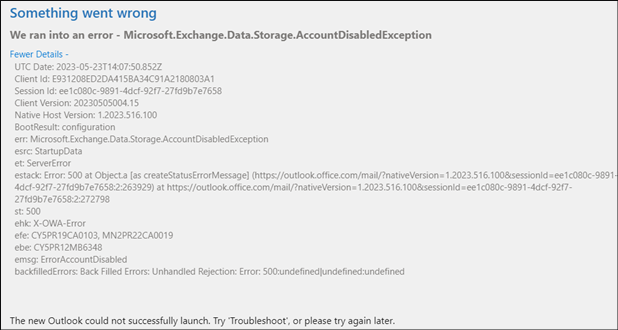
2. Um usuário já alternou manualmente para habilitar, mas a chave do registro para desabilitar o alternância do Novo Outlook no Outlook Desktop está configurada. O que o usuário vê no Outlook?
Depende de como o usuário está iniciando o novo Outlook. Se eles estiverem lançando o novo Outlook selecionando o ícone clássico do aplicativo Outlook, eles serão alternados para fora do novo Outlook no próximo lançamento clássico do Outlook, então o Outlook clássico começaria a ser iniciado novamente.
Se eles estiverem lançando o novo Outlook diretamente por meio do novo executável do Outlook (selecionando o novo ícone do aplicativo outlook), eles continuarão a iniciar no novo Outlook e parece que o novo alternância do Outlook estava habilitado. Esse resultado ocorre porque só executamos a lógica "alternar" quando o Outlook clássico vê que a chave do registro está habilitada na inicialização (o novo Outlook não tem conhecimento de sua existência).
Portanto, isso realmente depende se o usuário está lançando o Outlook clássico como normalmente faria ou se fixou o novo ícone do aplicativo outlook e o iniciará a partir daí.
3. Se o usuário alternar para habilitar e, em qualquer momento depois, alternar para desabilitar, qual ação é necessária (reinicialização do Outlook, aguarde x número de minutos, outros)?
Depois que o usuário decide alternar de volta, o novo Outlook fecha e o Outlook clássico é iniciado. Isso acontece imediatamente. Estes são dois aplicativos separados que são instalados e ambos permanecem independentemente do que você definir o alternância.
O alternância é usado para alternar rapidamente entre os dois aplicativos e fornecer ao Outlook Team uma oportunidade de pedir aos usuários seus comentários quando eles estão voltando para o Outlook clássico.
4. Se a chave do registro para desabilitar o alternância do Novo Outlook no Outlook Desktop for definida primeiro, ela removerá/cinza/desabilitará o alternância se a configuração na política de Outlook na Web for definida depois?
A chave do registro é separada da configuração da política da caixa de correio Outlook na Web. A chave do registro é para a aparência do Try the new Outlook alternar o Outlook clássico. O parâmetro OneWinNativeOutlookEnabled no cmdlet Set-OwaMailboxPolicy determina se a caixa de correio do trabalho ou da escola tem permissão para usar o novo cliente do Outlook.
O Outlook clássico não tem a capacidade de marcar a política de caixa de correio Outlook na Web e, portanto, essas configurações são separadas. Além disso, conforme mencionado acima, pode haver casos em que os administradores optam por permitir que os usuários experimentem o novo Outlook, mas não querem que o alternância Experimentar o novo Outlook esteja disponível no Outlook clássico.
Lembre-se de que também há um alternância semelhante no aplicativo Windows Mail (Universal). Em breve, os usuários poderão pesquisar o novo Outlook na Microsoft/Windows Store e baixar/instalar o aplicativo lá.
Portanto, nesse sentido, a chave do registro é direcionada ao Outlook clássico, onde a política de caixa de correio Outlook na Web é mais focada para capturar usuários que instalam o novo Outlook de qualquer local em qualquer dispositivo (seja pessoal ou de trabalho).
Artigos relacionados:
Alternando para fora da nova versão prévia do Outlook para Windows
Notas de versão do lançamento do Canal Atual
Notas de versão para os lançamentos do Canal Empresarial Mensal